Traer de vuelta hermosos recuerdos antiguos de fotos dañadas usando un teléfono inteligente o una PC sin transpirar podría ser el verdadero sabor de la felicidad y la emoción. Pero, innegablemente, todos tenemos una foto dañada y molesta que siempre luchamos por reparar sin obtener un resultado positivo. Entonces acabamos descartándolo sin compromiso.
Para alegrar y dar brillo a tu día, hemos proporcionado las mejores soluciones para que la restauración de fotos sea perfecta mientras exploras nuestro artículo para ayudarte a reparar fotos dañadas, curar fotos de arañazos y convertir fotos antiguas en nuevas.
Para Windows XP/Vista/7/8/10/11
Para macOS X 10.10 - macOS 13
Parte 1: Las 7 Mejores Aplicaciones para Restaurar Fotos Antiguas en iPhone y Android
1.Adobe Photoshop Express
Más allá de toda duda razonable, Adobe Photoshop Express es un fantástico taller de fotografía que entretiene todas las herramientas de edición de imágenes exclusivas y funcionales en su interfaz integrada que permite recortar, ajustar, restaurar y reparar fotos antiguas como nuevas creando imágenes impresionantes. Además, con la ayuda de las herramientas avanzadas de photoshop, puedes hacer ajustes y correcciones en las fotos antiguas dañadas. Para llegar a la tierra prometida, desplázate hacia abajo y explora los pros y los contras de Adobe Photoshop Express para ayudarte a elegir la aplicación.
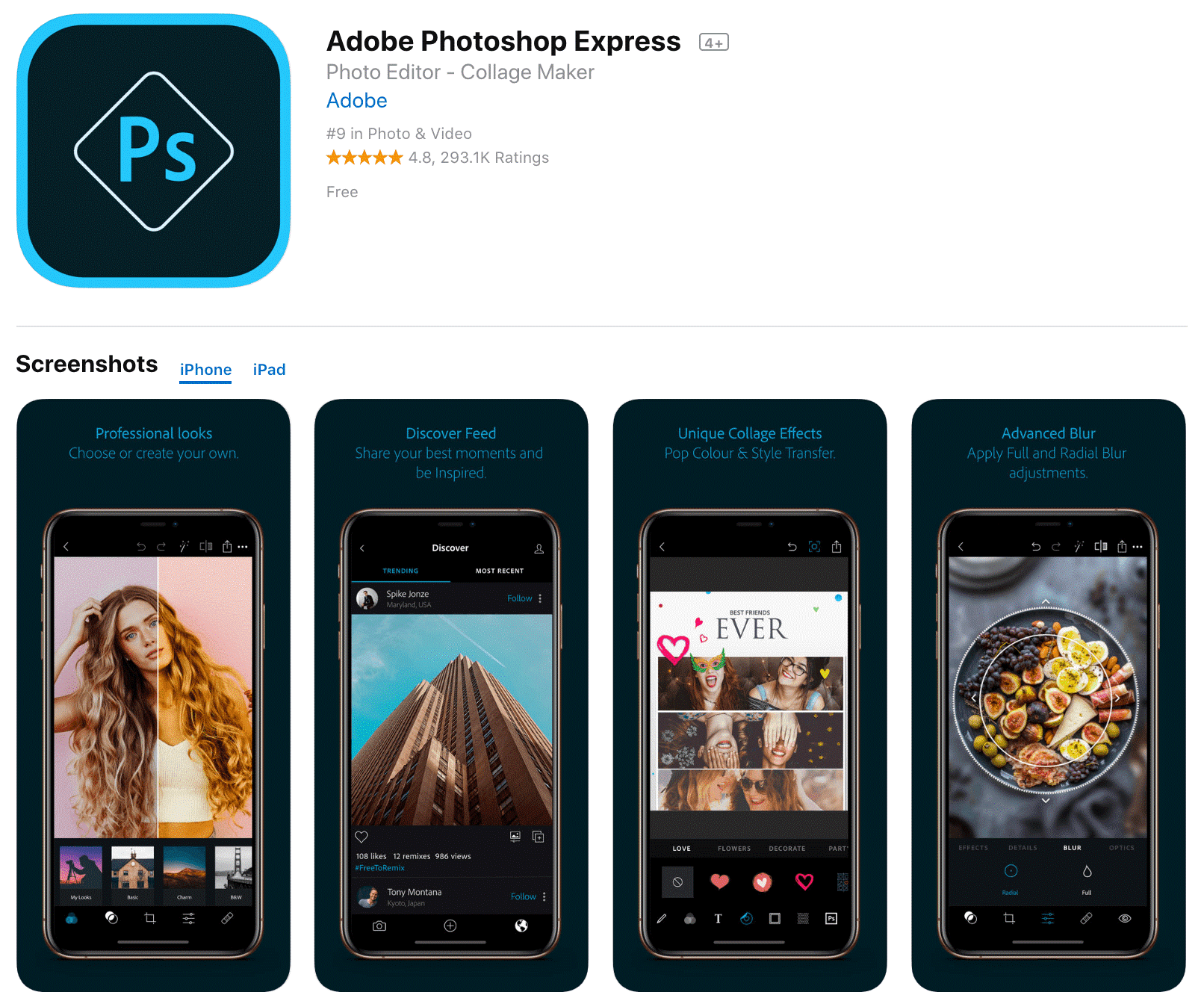
Pros:
Adobe Photoshop Express es compatible con las redes sociales y el uso compartido del correo.
Soporta múltiples formatos de imagen recomendables.
Puedes especificar la calidad de tus fotos (calidad baja, media o alta).
Adobe Photoshop Express permite añadir texto o marcas de agua para reclamar los derechos de autor sobre una foto.
Contras:
Adobe Photoshop Express contiene compras dentro de la aplicación vinculadas a sus funciones exclusivas.
Requiere un aprendizaje profundo para los usuarios inexpertos, ya que, podría no ser intuitivo.
Tiene una prueba gratuita que te limita a las funciones básicas de la aplicación.
2. Adobe Lightroom CC
Si notas que Adobe Photoshop Express no es un éxito para ti, tienes Adobe Photoshop Lightroom CC en tu recomendación. Lightroom CC es otro magnífico producto de Adobe que puedes emplear como restaurador de fotos si buscas una aplicación sencilla y eficaz para hacer un retoque rápido y curar fotos antiguas dañadas de arañazos y manchas mediante la edición. También puedes echar un vistazo a la lista de pros y contras que hemos proporcionado para saber si Lightroom es lo que has estado buscando todo el tiempo.
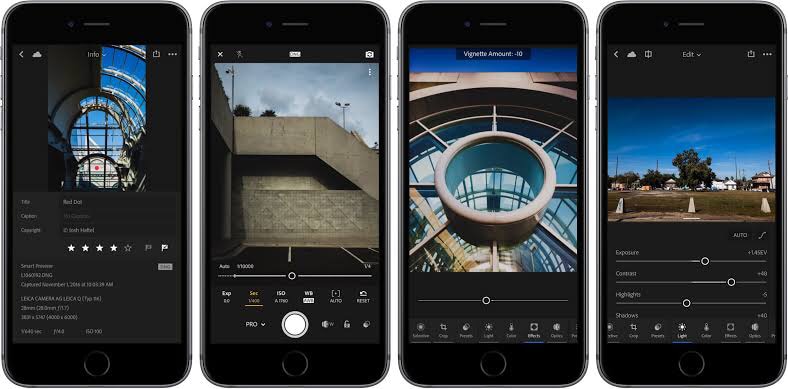
Pros:
Adobe Lightroom CC está hecho de forma intuitiva tanto para los usuarios experimentados como para los inexpertos.
Adobe Lightroom CC está hecho de forma intuitiva tanto para los usuarios experimentados como para los inexpertos.
Dispone de herramientas de gestión de imágenes y de procesamiento por lotes.
Contras:
Aunque Adobe Lightroom ofrece una versión de prueba gratuita, tiene una versión premium (de pago) que contiene todas sus herramientas de edición exclusivas.
Adobe Light no tiene capacidades de superposición de imágenes.
No se puede emplear para una edición fotográfica intensa.
3. Snapseed
Si todavía no has encontrado un restaurador de fotos adecuado para utilizar en tu móvil, ¿por qué no pruebas Snapseed? Una aplicación para móviles y una verdadera herramienta de edición de fotos con excelentes funciones de edición que permiten editar y reparar fotos antiguas con facilidad y libertad. Con snapseed a tu disposición, no hay necesidad de buscar cómo restaurar fotos antiguas en Androids o iOS, ya que la aplicación móvil arregla automáticamente las fotos, elimina arañazos o deformidades de las imágenes, ajusta el contraste del brillo de la imagen y realiza muchas otras tareas de edición.
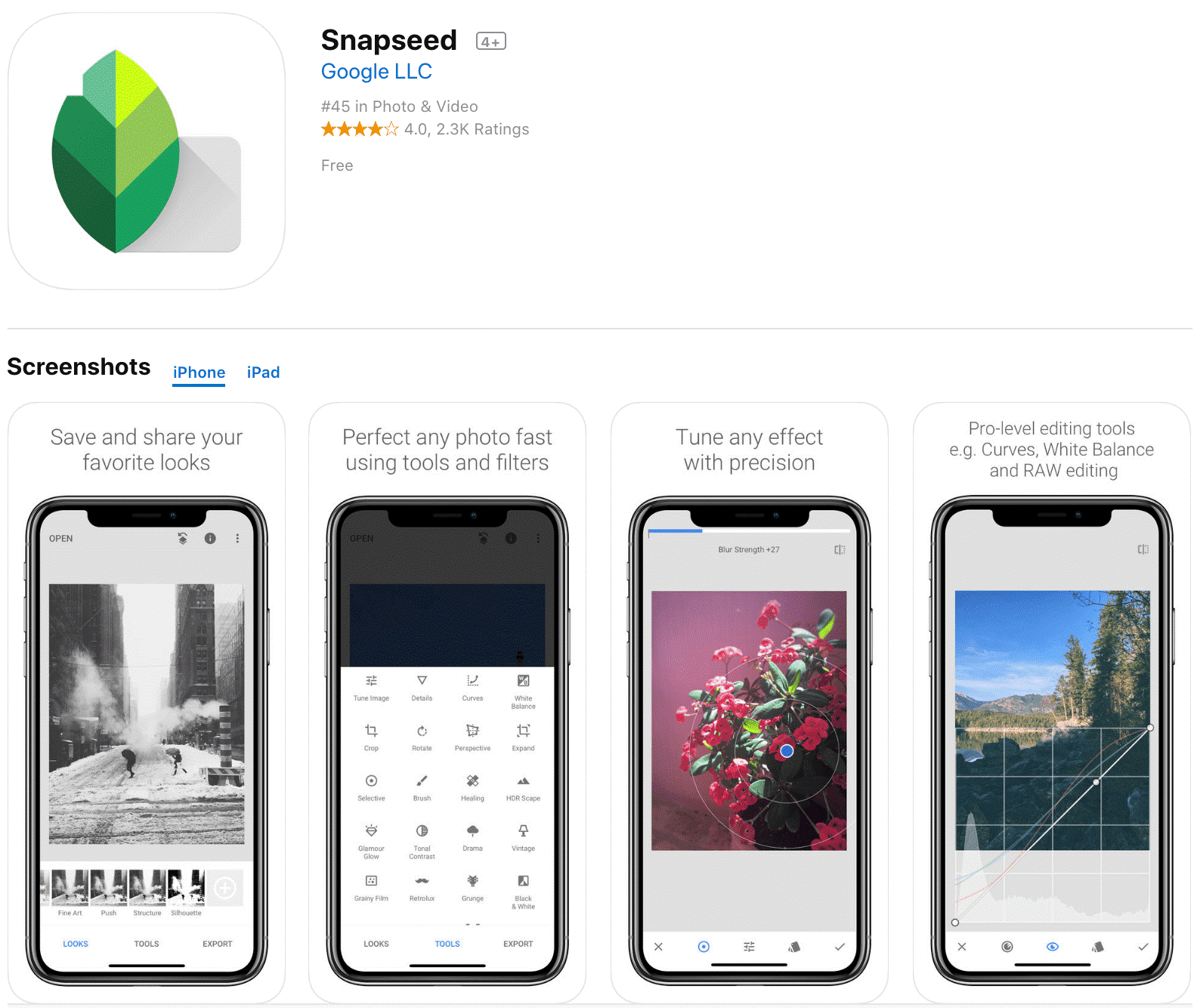
Pros:
Tiene más de 28 opciones de herramientas de edición profesionales
Filtros fotográficos preestablecidos de calidad y edición automática.
Puedes exportar imágenes en formatos estándar como JPG y PNG.
Contras:
No puedes recomendar Snapseed para el diseño o la edición profesional de fotos.
Sirve para un propósito no comercial.
4. PikFix
Pikfix es otra herramienta eficiente a considerar para la restauración de fotos. Para ayudarte a estar relajado y dejarte sin tarea, PixFix ofrece un algoritmo de IA que elimina automáticamente los objetos no deseados o las huellas en las fotos, transforma y mejora las imágenes borrosas en imágenes nítidas y definidas con una calidad estándar o superior, como la resolución 4K. Además de emplear la aplicación móvil como restaurador de fotos, también admite la edición de video. Para saber más sobre Pixfix, baja un poco para repasar sus pros y sus contras y ver si te conviene.
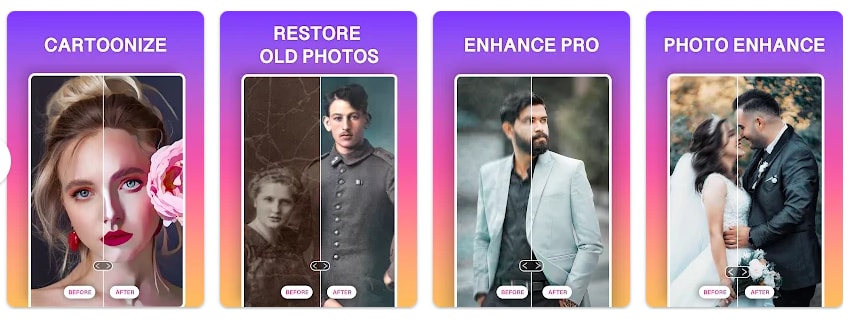
Pros:
Pixfix ofrece pruebas gratuitas para la edición de fotos.
Utiliza un mecanismo de inteligencia artificial para corregir automáticamente las imágenes.
Pixfix tiene casi cien filtros y algunas herramientas de edición.
Contras:
Pixfix contiene compras dentro de la aplicación.
La prueba gratuita de Pixfix limita a 10 ediciones de fotos por día.
Funciones de edición menores.
5. Remini
Remini es otra excelente aplicación que puedes utilizar para hacer la recuperación de fotos de teléfonos antiguos. En realidad, esta aplicación de programa puede convertir antiguas fotos borrosas con imperfecciones en una colección de imágenes recién definidas con un mecanismo automático. La aplicación te permite mejorar las fotos afinando cada detalle, tener retratos de alta calidad y restaurar las fotos antiguas borrosas. Si pretendes revivir viejos recuerdos, puedes consultar la siguiente lista para saber si es lo que estabas buscando.
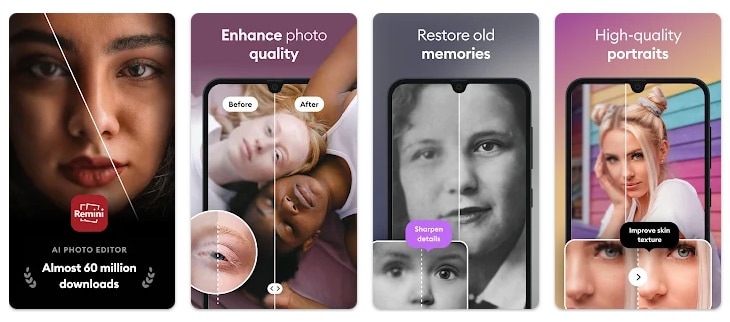
Pros:
Una tecnología de inteligencia artificial respalda las funciones de Remini.
Permite exportar imágenes en alta definición.
Admite la corrección de la resolución de la imagen.
Contras:
Su versión de prueba gratuita sólo es válida durante una semana; después, tendrás que pagar 2,99 dólares semanales para seguir.
Remini impone un método de pago adicional a cada usuario antes de permitirle utilizar el modo de prueba gratuito.
Menos herramientas de edición y ninguna herramienta de marca de agua.
6. Colorize
Si todavía no estás satisfecho con todas las opciones que te hemos proporcionado, puedes echar un vistazo a Colorize. Con Colorize, la restauración de fotos en blanco y negro es muy fácil. Tal y como su nombre lo indica, Colorize convierte las fotos anticuadas o alteradas en archivos JPG y PNG perfectos y sorprendentes con su modo de funcionamiento automático. Dado que, la aplicación tiene algunas características a destacar, hay listas de pros y contras a continuación, para guiarte en tu elección de la aplicación.
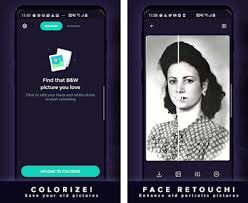
Pros:
Colorize permite la transferencia de SMS, correo y redes sociales.
Soporta el ahorro en la nube.
Al igual que otros restauradores de fotos, también está construido con tecnología IA.
Contras:
Coloración limitada en blanco y negro en el modo de versión gratuita.
No hay herramientas de edición adicionales.
Las fotos de Colorized pueden no parecer perfectas debido a una confusión en el sistema de coloreado.
No puedes reparar las fotos que no se pueden abrir.
7. Retouch Me
Por último, pero no por ello menos importante, es impresionante Retouch me. Retouch me es una potente y sofisticada aplicación móvil compatible con dispositivos iOS y Android que permite realizar correcciones de color, eliminar personas, objetos o arañazos no deseados en una foto, difuminar el fondo de la imagen, hacer una restauración de la misma y mucho más. Este editor de imágenes multitarea también permite efectos de intercambio de rostros, calcomanías, creación de marcos de fotos navideñas y mucho más. Aquí tienes algunas cosas que debes saber para descubrir más sobre Retouch me.
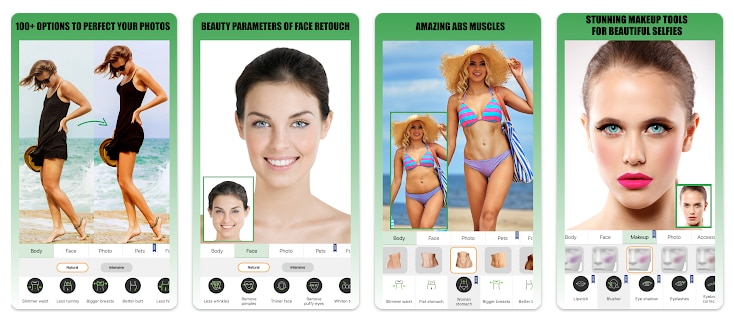
Pros:
Retouch me integra una amplia gama de herramientas de edición.
Dispone de un botón de interruptor de vista previa que permite previsualizar el antes y el después.
Restaura e imprime las fotos antiguas de la nueva versión en un formato de alta calidad.
Contras:
No admite la restauración de imágenes por lotes.
Contiene compras dentro de la aplicación y una variedad de planes de suscripción que son un poco costosas.
Parte 2: ¿Cómo Restaurar Fotos Antiguas en PC/Mac?
Si ninguna de las aplicaciones mencionadas anteriormente repara un formato de imagen/video críticamente dañado o corrupto, un programa profesional de reparación avanzada será tu opción ideal para reparar fotos antiguas a la normalidad. Por eso te presentamos Wondershare Repairit para flashear viejos recuerdos hermosos y únicos delante de ti y devolverlos a la vida utilizando las exclusivas y avanzadas herramientas para reparar fotos antiguas o dañadas.
¿Por qué elegir Repairit?

-
Soporta la reparación de fotos dañadas con todos los niveles de corrupción, como fotos sobreexpuestas/subexpuestas, fotos pixeladas, fotos descoloridas, fotos granuladas, etc.
-
Soporta la reparación de imágenes de diversos formatos, como JPG, PNG, CR3, CR2, NEF, NRW, etc.
-
Repara las fotos críticamente dañadas o corruptas disponibles en tarjetas SD, teléfonos, cámaras, unidades flash USB y más, así como las partes de fotos incompletas.
-
Compatible con Windows PC, Mac OS, y soporta la transferencia/compartición de PC a móvil.
Paso 1: Descargar, instalar e iniciar Repairit.
Descarga e instala Wondershare Repairit en tu PC, haz clic en la pestaña "Reparación de fotos" en la parte izquierda de la interfaz de Repairit y haz clic en el botón "Añadir" para cargar tus fotos antiguas.

Paso 2: Iniciar el proceso de reparación de fotos.
Una vez añadidos todos los archivos a reparar, haz clic en el botón "Reparar" para iniciar el proceso de reparación de fotos.

Paso 3: Previsualizar y guardar las fotos reparadas.
Tan pronto como la(s) foto(s) sea(n) reparada(s), puedes hacer clic en el botón "Vista previa" para comprobar la calidad de la foto reparada, y luego pulsar el botón "Guardar" para guardar tus fotos si estás satisfecho con el resultado.

Conclusión
¿Eres un gran fan de los videos en cámara lenta? ¿Quieres crear uno para ti? ¿Buscas un reproductor de video en cámara lenta de confianza? Si es así, no te olvides de pasar por la discusión anterior, ya que te ha presentado las 8 mejores aplicaciones en cámara lenta para hacer los videos. Además, si tienes algunos videos corruptos que reparar, prueba las versiones en línea y de escritorio de Repairit. Seguramente te sorprenderá ver los resultados. ¡Buena Suerte!
Para Windows XP/Vista/7/8/10/11
Para macOS X 10.10 - macOS 13

